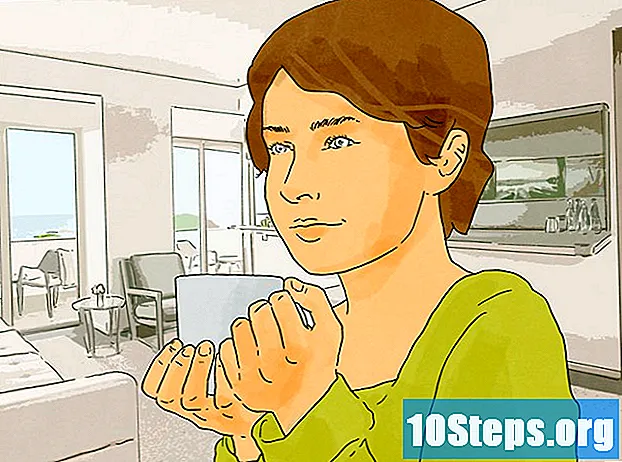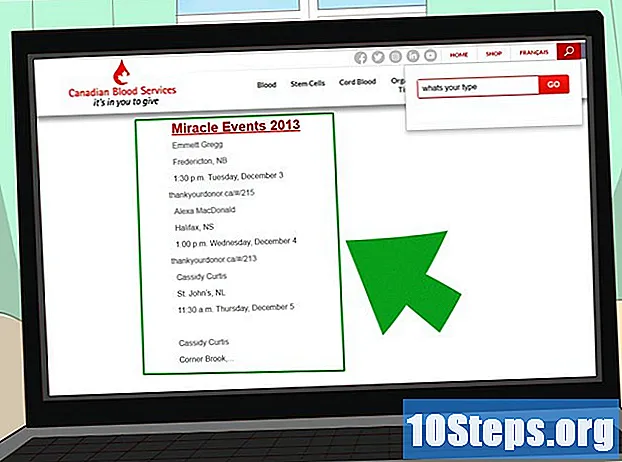உள்ளடக்கம்
மைக்ரோசாஃப்ட் எக்செல் என்பது ஒரு விரிதாள் மேலாண்மை நிரலாகும், இது பல்வேறு வகையான தரவை ஒழுங்கமைக்க, பராமரிக்க மற்றும் பகுப்பாய்வு செய்ய பயனரை அனுமதிக்கிறது. வலைத்தளங்கள், பிற ஆவணங்கள் மற்றும் பிற கலங்கள் மற்றும் விரிதாள்களுக்கான இணைப்புகளை ஒரே கோப்பில் சேர்க்கலாம் - இது பிற தகவல் ஆதாரங்களைக் குறிப்பிடும்போது கைக்குள் வரும்.
படிகள்
4 இன் முறை 1: விரிதாளில் ஒரு இடத்திற்கு இணைப்பைச் செருகுவது
நீங்கள் இணைப்பை உருவாக்க விரும்பும் கலத்தைத் தேர்ந்தெடுக்கவும். விரிதாளில் உள்ள எந்த கலமும் செய்யும்.

“செருகு” தாவலை அணுகி கிளிக் செய்க "ஹைப்பர்லிங்க்’. நீங்கள் ஒரு புதிய சாளரத்தைத் திறப்பீர்கள்.
இடதுபுற மெனுவில் “இந்த ஆவணத்தை வைக்கவும்” விருப்பத்தை சொடுக்கவும். இதனால், விரிதாளில் உள்ள எந்த கலத்துக்கும் இணைப்பை நீங்கள் இணைக்க முடியும்.

இணைப்பு அணுகும் செல் எண்ணை உள்ளிடவும். இதை நீங்கள் வேறு வழிகளில் செய்யலாம்:- கலத்தின் இருப்பிடத்தை உள்ளிட, அதை “செல் குறிப்பு” பட்டியலிலிருந்து தேர்ந்தெடுக்கவும். பின்னர், "செல் குறிப்பை உள்ளிடுக" என்பதன் கீழ் "சி 23" போன்ற குறிப்பிட்ட புலத்தை உள்ளிடவும்.
- “வரையறுக்கப்பட்ட பெயர்கள்” பட்டியலில் வரையறுக்கப்பட்ட கலங்கள் அல்லது வரம்புகளை நீங்கள் தேர்ந்தெடுக்கலாம். அவ்வாறான நிலையில், இருப்பிடத்தை உள்ளிட முடியாது.

காட்டப்படும் உரையை மாற்றவும் (விரும்பினால்). பொதுவாக, இணைப்பின் உரை அதனுடன் தொடர்புடைய கலத்தைப் போலவே இருக்கும். இந்த பகுதியை “காட்சிக்கான உரை” புலத்தில் மாற்றலாம்.- இணைப்பின் மீது பயனர் வட்டமிடும் போது தோன்றும் உரையை மாற்ற "திரை முனை ..." பொத்தானைக் கிளிக் செய்க.
4 இன் முறை 2: ஒரு வலைத்தளத்திற்கு இணைப்பைச் செருகுவது
இணைப்பு உங்களை அழைத்துச் செல்லும் வலைத்தள முகவரியை நகலெடுக்கவும். நீங்கள் எந்த வலைப்பக்கத்திற்கும் இணைப்புகளை உருவாக்கலாம். இதைச் செய்ய, உலாவியில் URL ஐ நகலெடுக்கவும் அல்லது அதன் மீது வலது கிளிக் செய்து “முகவரியை நகலெடு” என்பதைக் கிளிக் செய்யவும் (அல்லது உலாவியைப் பொறுத்து அது போன்றது).
நீங்கள் இணைப்பைச் செருக விரும்பும் எக்செல் விரிதாளில் உள்ள கலத்தைத் தேர்ந்தெடுக்கவும். விரிதாளில் உள்ள எந்த கலத்திலும் இணைப்பை நீங்கள் செருகலாம்.
“செருகு” தாவலை அணுகி கிளிக் செய்க "ஹைப்பர்லிங்க்’. எனவே, நீங்கள் ஒரு புதிய சாளரத்தைத் திறப்பீர்கள், அதில் நீங்கள் பல்வேறு வகையான இணைப்புகளைச் செருக முடியும்.
“வலைப்பக்கம் அல்லது கோப்பு என்பதைத் தேர்ந்தெடுக்கவும்... ”ஜன்னலின் இடது பக்கத்தில். இதனால், நீங்கள் கோப்பு எக்ஸ்ப்ளோரரைத் திறப்பீர்கள்.
- நீங்கள் எக்செல் 2011 ஐப் பயன்படுத்தினால், “வலைப்பக்கம்” என்பதைக் கிளிக் செய்க.
வலைத்தள இணைப்பை "முகவரி" புலத்தில் ஒட்டவும். இது சாளரத்தின் அடிப்பகுதியில் உள்ளது.
- நீங்கள் எக்செல் 2011 ஐப் பயன்படுத்தினால், சாளரத்தின் மேற்புறத்தில் "இணைப்புக்கு" கீழ் இணைப்பை ஒட்டவும்.
காட்டப்படும் உரையை மாற்றவும் (விரும்பினால்). பொதுவாக, இணைப்பு முழு முகவரியையும் கொண்டுள்ளது. “கம்பெனி வலைத்தளம்” போன்ற நீங்கள் விரும்பும் எதையும் மாற்றலாம் எக்ஸ்”. இதைச் செய்ய, “காண்பிக்க உரை” புலத்தில் கிளிக் செய்து பெயரை உள்ளிடவும்.
- நீங்கள் எக்செல் 2011 ஐப் பயன்படுத்தினால், புலம் “காட்சி” என்று அழைக்கப்படும்.
- இணைப்பின் மீது பயனர் வட்டமிடும் போது தோன்றும் உரையை மாற்ற "திரை முனை ..." பொத்தானைக் கிளிக் செய்க.
இணைப்பை உருவாக்க "சரி" என்பதைக் கிளிக் செய்க. நீங்கள் தேர்ந்தெடுத்த கலத்தில் இணைப்பு தோன்றும். ஒரு சோதனை செய்ய அதைக் கிளிக் செய்யவும் அல்லது பொத்தானை அழுத்தவும் மற்றும் திருத்த “ஹைப்பர்லிங்க்” ஐ மீண்டும் கிளிக் செய்யவும்.
4 இன் முறை 3: மின்னஞ்சல் அனுப்ப இணைப்பைச் செருகுவது
நீங்கள் இணைப்பைச் செருக விரும்பும் கலத்தைக் கிளிக் செய்க. விரிதாளில் மின்னஞ்சலுக்கான இணைப்பை நீங்கள் செருகலாம். அதைத் தேர்ந்தெடுக்க கேள்விக்குரிய கலத்தைக் கிளிக் செய்க.
"செருகு" தாவலை அணுகவும். அதில், விரிதாளில் பல்வேறு செருகும் விருப்பங்களைக் காண்பீர்கள்.
"ஹைப்பர்லிங்க்" பொத்தானைக் கிளிக் செய்க. எனவே, நீங்கள் ஒரு புதிய சாளரத்தைத் திறப்பீர்கள், அதில் நீங்கள் பல்வேறு வகையான இணைப்புகளைச் செருக முடியும்.
இணைப்பின் மின்னஞ்சல் முகவரியை "மின்னஞ்சல் முகவரி" புலத்தில் உள்ளிடவும். “காட்சிக்கான உரை” புலம் தானாக முகவரியால் நிரப்பப்படும். கூடுதலாக, “mailto:” என்ற வெளிப்பாடு ஆரம்பத்தில் தோன்றும்.
- இதற்கு முன்பு நீங்கள் மின்னஞ்சல் முகவரிகளைப் பயன்படுத்தினால், திரையின் அடிப்பகுதியில் உள்ள பட்டியலிலிருந்து அவற்றைத் தேர்ந்தெடுக்கவும்.
"பொருள்" புலத்தில் ஏதாவது தட்டச்சு செய்க (விரும்பினால்). இதுபோன்ற இணைப்பை நீங்கள் விட்டுவிடலாம், ஆனால் பயனர்கள் தங்களை அடையாளம் காண்பதை எளிதாக்கும் ஒரு விஷயத்தைப் பற்றியும் சிந்தியுங்கள்.
காட்டப்படும் உரையை மாற்றவும் (விரும்பினால்). பொதுவாக, இணைப்பில் “mailto:“ [email protected] ”” என்ற வெளிப்பாடுகள் உள்ளன, ஆனால் “காட்சி உரை” புலத்தில் “எங்களைத் தொடர்பு கொள்ளுங்கள்” போன்ற எதற்கும் நீங்கள் மாற்றலாம்.
- இணைப்பின் மீது பயனர் வட்டமிடும் போது தோன்றும் உரையை மாற்ற "திரை முனை ..." பொத்தானைக் கிளிக் செய்க.
இணைப்பைச் செருக "சரி" என்பதைக் கிளிக் செய்க. மின்னஞ்சலுக்கான இணைப்பை உருவாக்குவீர்கள். அதைக் கிளிக் செய்யும் போது, பயனர் கட்டமைக்கப்பட்ட முகவரிக்கு புதிய செய்தியுடன் மின்னஞ்சல் கிளையன்ட் அல்லது வலைத்தளத்தைத் திறப்பார்.
4 இன் முறை 4: கணினி அல்லது சேவையகத்தில் ஒரு இடத்திற்கு இணைப்பைச் செருகுவது
நீங்கள் இணைப்பைச் செருக விரும்பும் கலத்தைக் கிளிக் செய்க. விரிதாளில் உள்ள எந்த கலத்திலும் ஒரு ஆவணம் அல்லது கணினி அல்லது சேவையக இருப்பிடத்திற்கான இணைப்பை நீங்கள் செருகலாம்.
“செருகு” தாவலை அணுகி கிளிக் செய்க "ஹைப்பர்லிங்க்’. எனவே, நீங்கள் விருப்பங்களுடன் புதிய சாளரத்தைத் திறப்பீர்கள்.
“வலைப்பக்கம் அல்லது கோப்பில் கிளிக் செய்க... ”இடதுபுற மெனுவில். விருப்பத்துடன், கணினி அல்லது சேவையகத்தில் எந்த இடம் அல்லது ஆவணத்திற்கும் இணைப்பை உருவாக்கலாம்.
- OS X க்கான எக்செல் 2011 இல், கோப்பைக் கண்டுபிடிக்க "ஆவணம்" மற்றும் "தேர்ந்தெடு" என்பதைக் கிளிக் செய்க.
நீங்கள் இணைக்க விரும்பும் கோப்புறை அல்லது கோப்பைக் கண்டறியவும். இதைச் செய்வதற்கான விரைவான வழி, திறக்கும் கோப்பு எக்ஸ்ப்ளோரர் சாளரத்தைப் பயன்படுத்துவது. கோப்பை அல்லது ஒரு முழு கோப்புறையைத் திறக்கும் இணைப்பை நீங்கள் உருவாக்கலாம்.
- சமீபத்திய கோப்புகளைப் பார்க்க நீங்கள் பார்க்கும் முறையை மாற்றலாம் அல்லது தற்போதைய கோப்புறையை மாற்றலாம்.
கோப்பு அல்லது கோப்புறை முகவரியை தட்டச்சு செய்யவும் அல்லது ஒட்டவும். எக்ஸ்ப்ளோரர் மூலம் நீங்கள் கண்டுபிடிக்கும் வரை உலாவுவதற்கு பதிலாக கோப்பு அல்லது கோப்புறை முகவரியை உள்ளிடலாம் - இன்னும் அதிகமாக அவை வேறொரு சேவையகத்தில் இருந்தால்.
- உள்ளூர் கோப்பு அல்லது கோப்புறையின் முகவரியைக் கண்டுபிடிக்க, கோப்பு எக்ஸ்ப்ளோரர் சாளரத்தைத் திறந்து இலக்குக்குச் செல்லுங்கள். சாளரத்தின் முகவரி பட்டியில் கிளிக் செய்து அந்த பாதையை நகலெடுக்கவும்.
- இணைப்பை உருவாக்க, முகவரியை எக்செல் இல் ஒட்டவும்.
காட்டப்படும் உரையை மாற்றவும் (விரும்பினால்). பொதுவாக, இணைப்பு கோப்பு அல்லது கோப்புறையின் முழு முகவரியையும் கொண்டுள்ளது. இந்த பகுதியை “காட்சிக்கான உரை” புலத்தில் மாற்றலாம்.
இணைப்பை உருவாக்க "சரி" என்பதைக் கிளிக் செய்க. நீங்கள் தேர்ந்தெடுத்த கலத்தில் இணைப்பு தோன்றும். கோப்பு அல்லது கோப்புறையைத் திறக்க அதைக் கிளிக் செய்க.
- விரிதாள் பயனர்கள் நீங்கள் இருக்கும் இடத்திலிருந்தே கோப்பு அல்லது கோப்புறையை அணுக வேண்டும்.வழக்கைப் பொறுத்து, இணைப்பை உருவாக்குவதை விட, கோப்பை உட்பொதிப்பது நல்லது.